パソコン上での課題ファイルの提出手順を整理しました。
まず、閲覧のみを許されているファイルがあれば、次の手順で、自分のGoogleドライブにコピーを作成します。
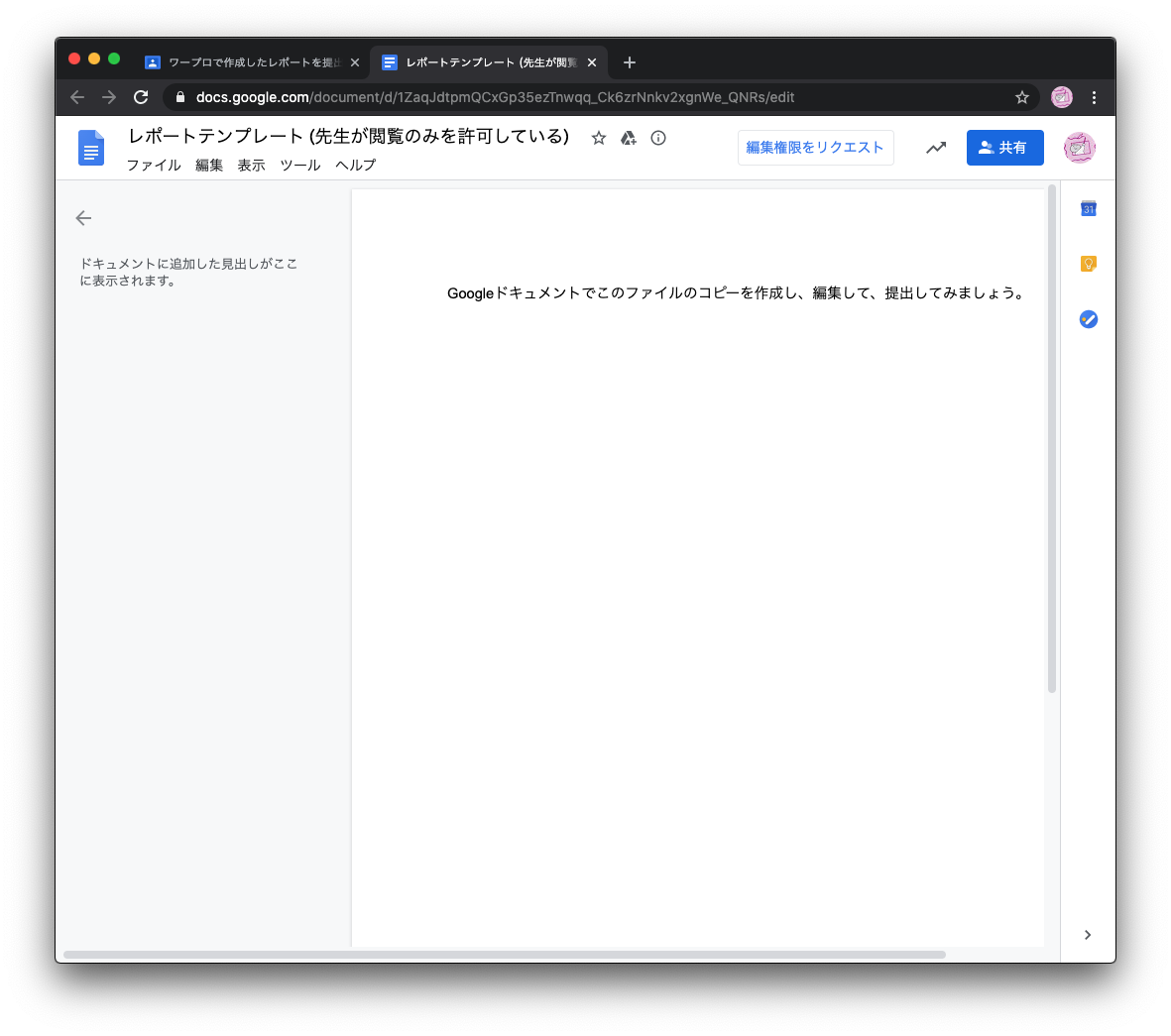
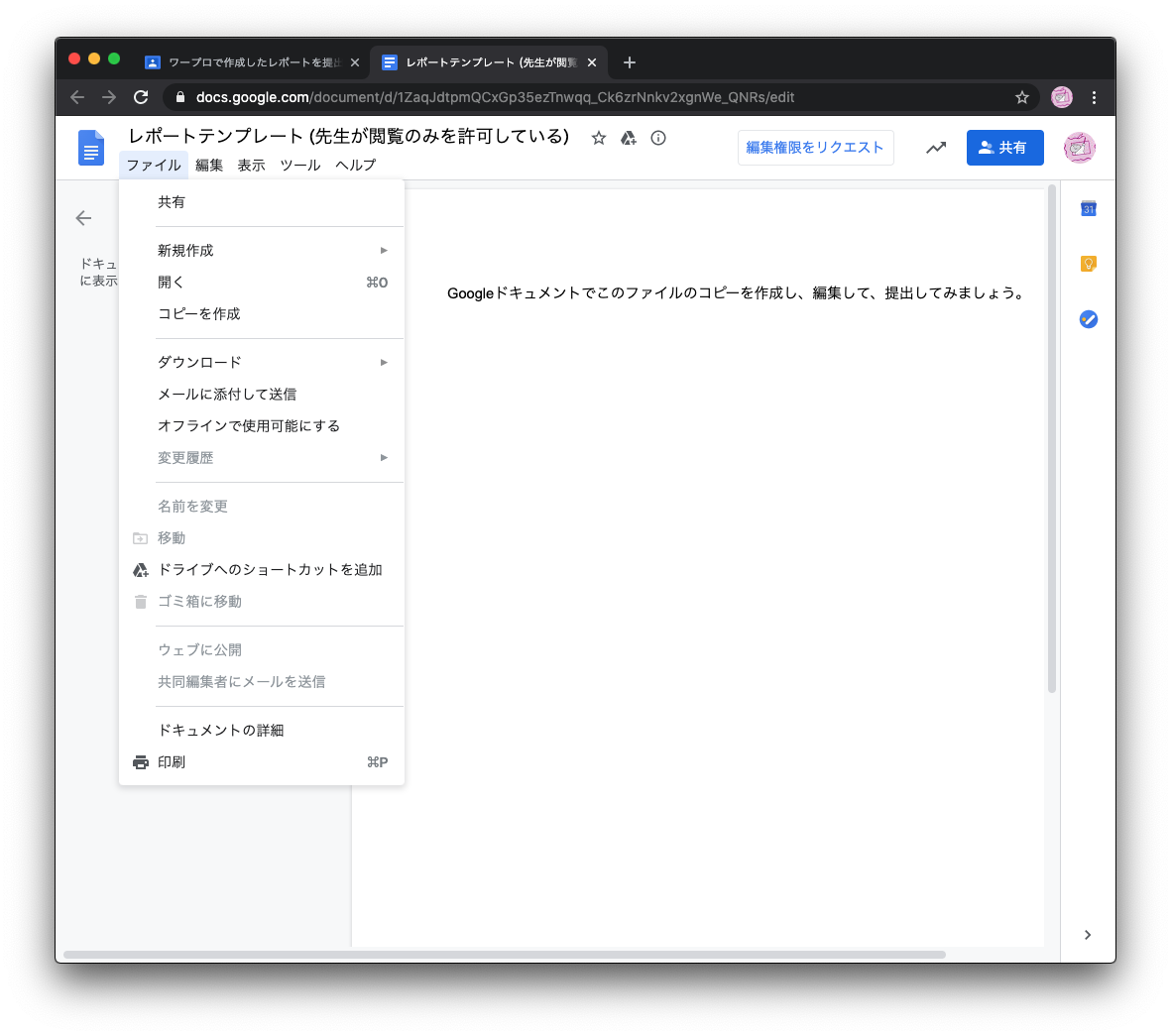
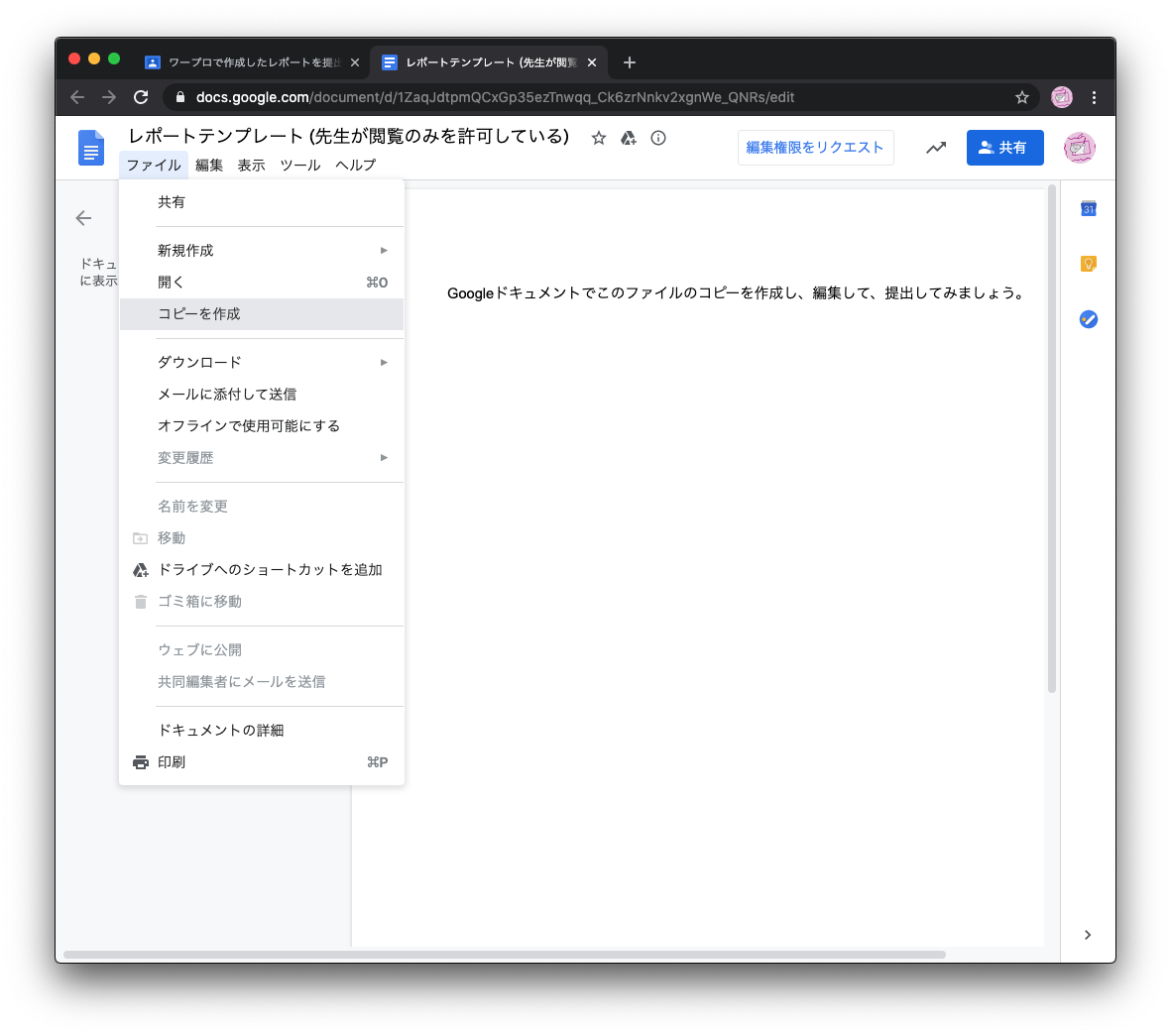
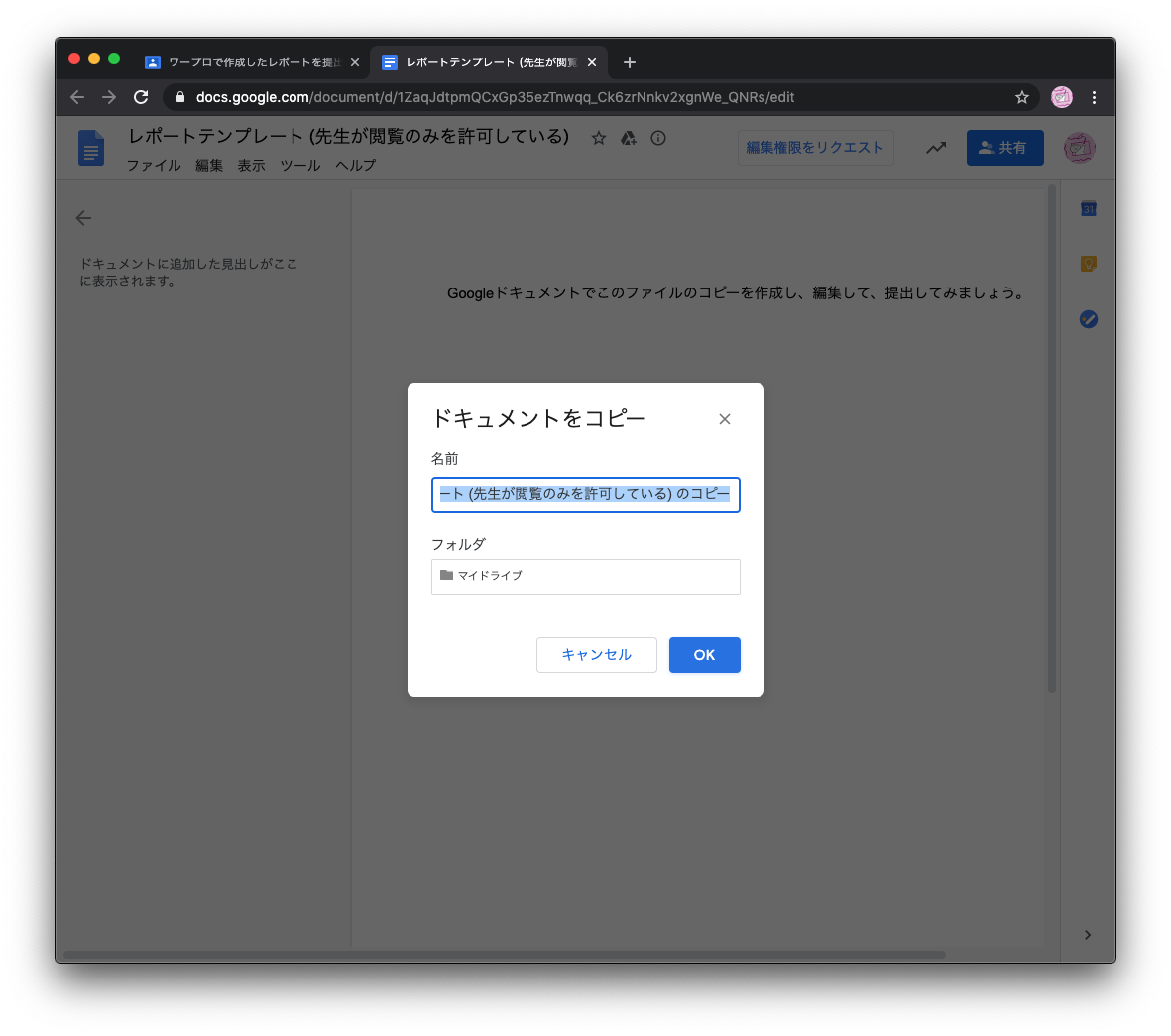
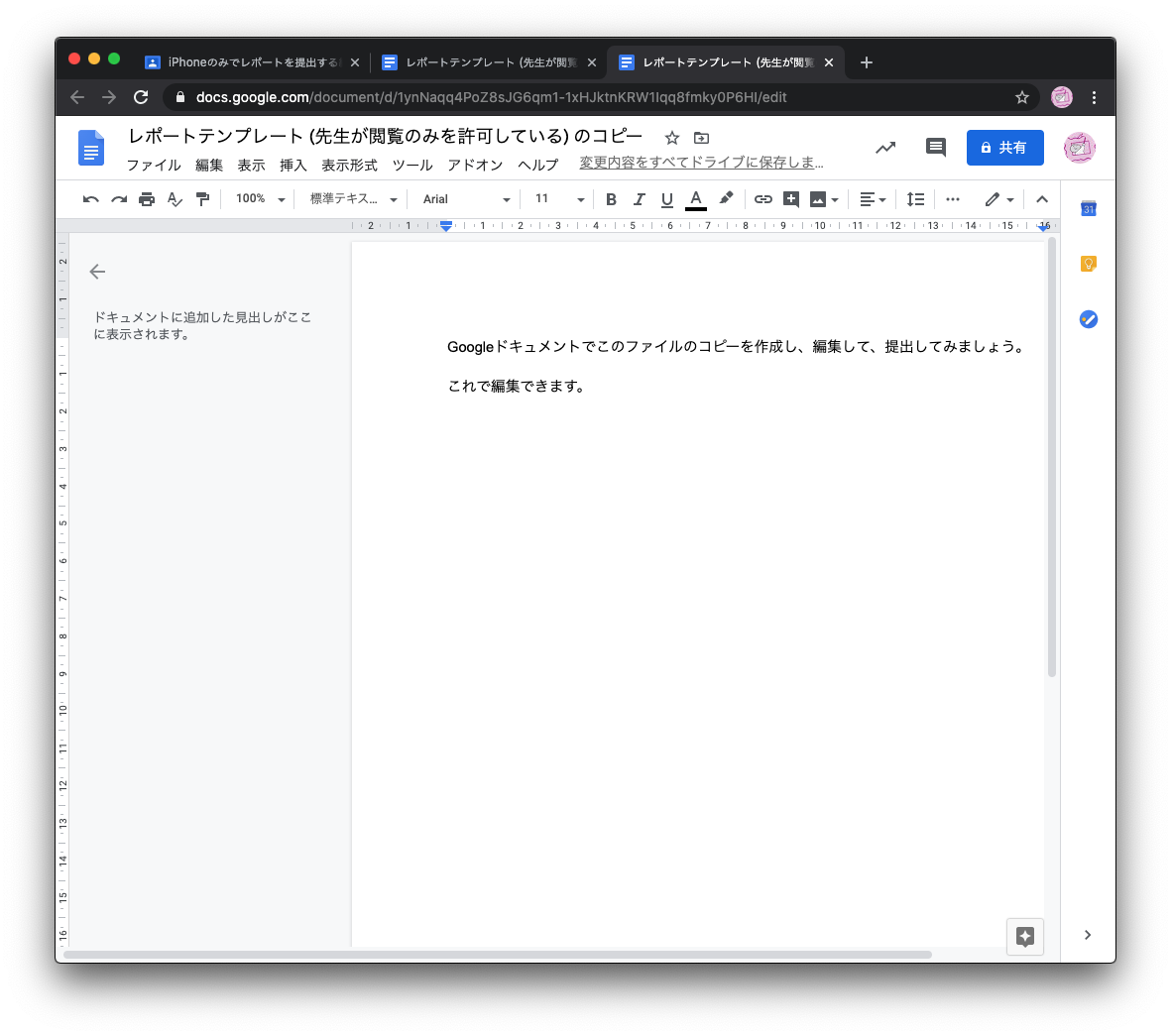
このファイルを更新したら、Google Classroomの課題のページに戻ります。
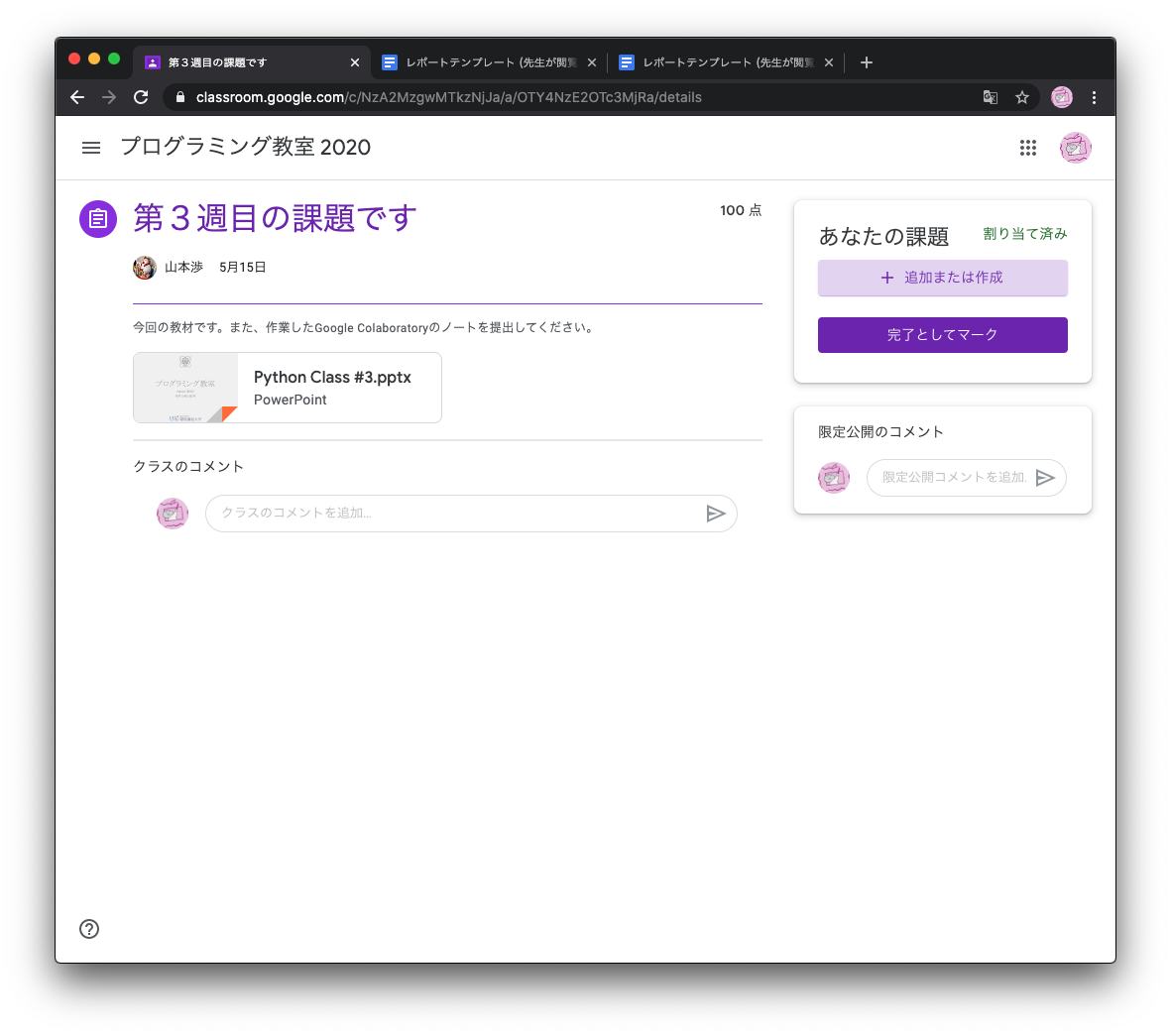
画面右上の方の「あなたの課題」の下の〔+追加または作成〕というボタンをクリックして下さい。
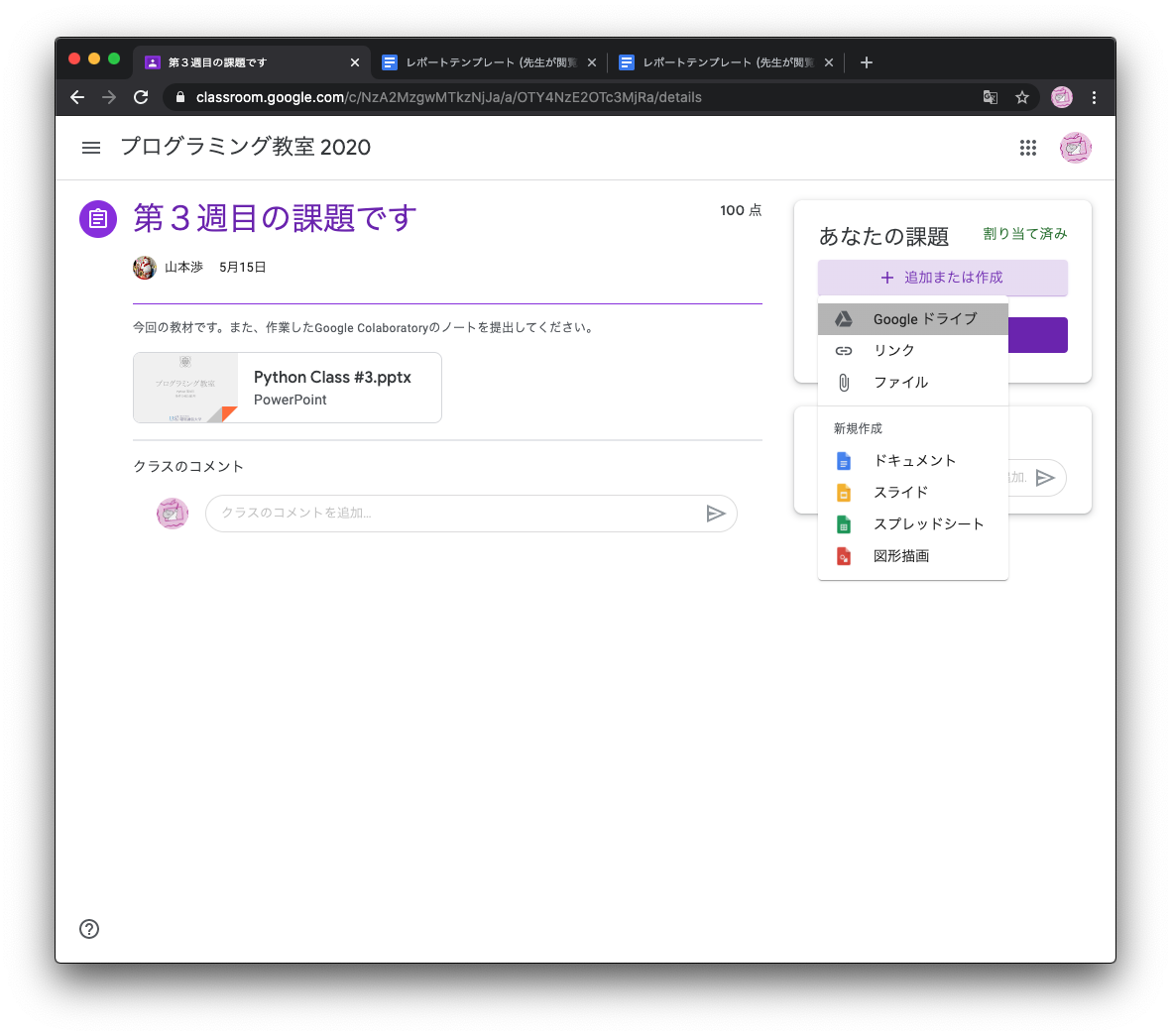
Googleドキュメントで編集したファイルは、Googleドライブの中にあるので、ここではGoogleドライブを選びます。
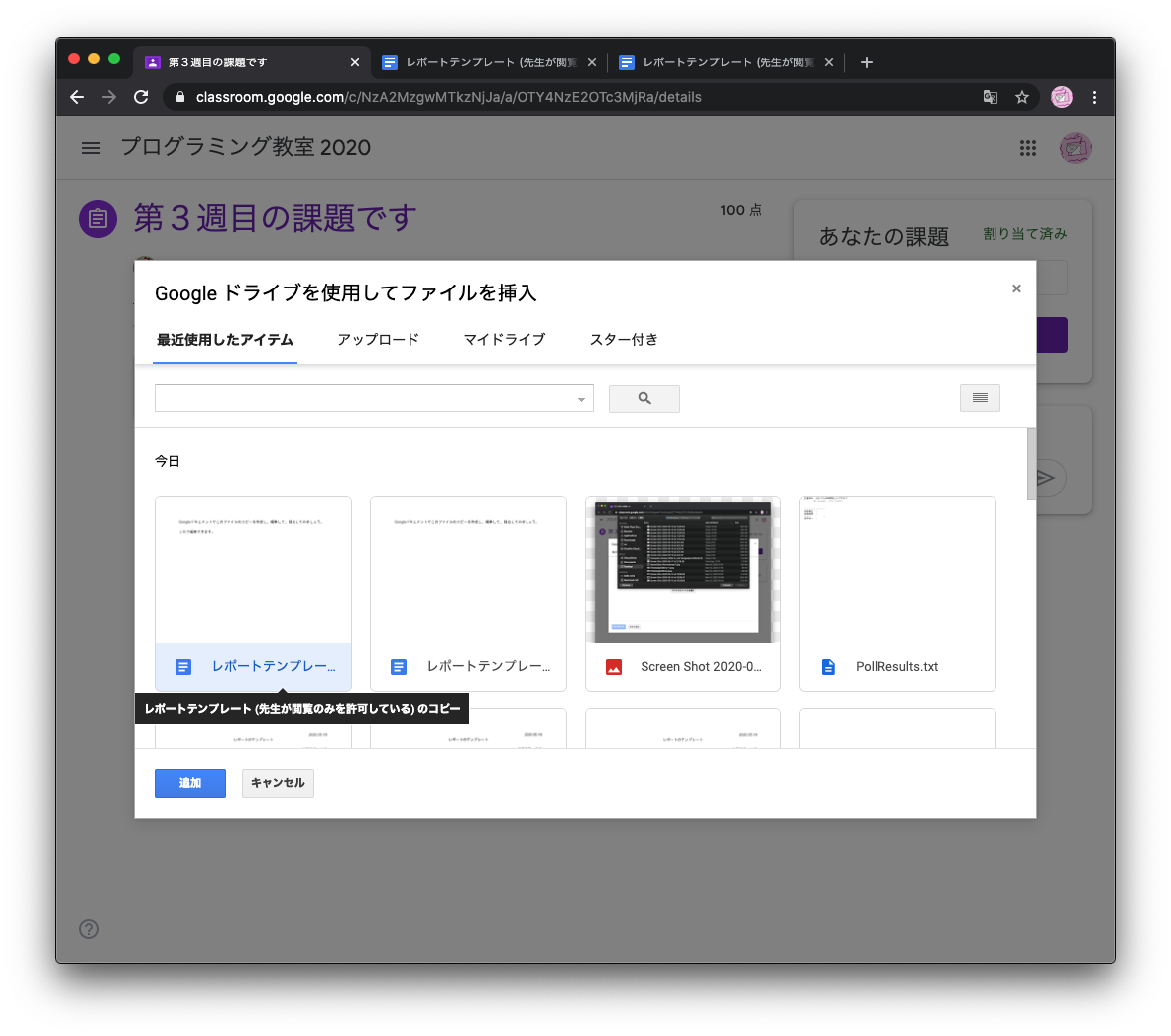
この画面で、先ほど編集・更新したファイルを選んで下さい。
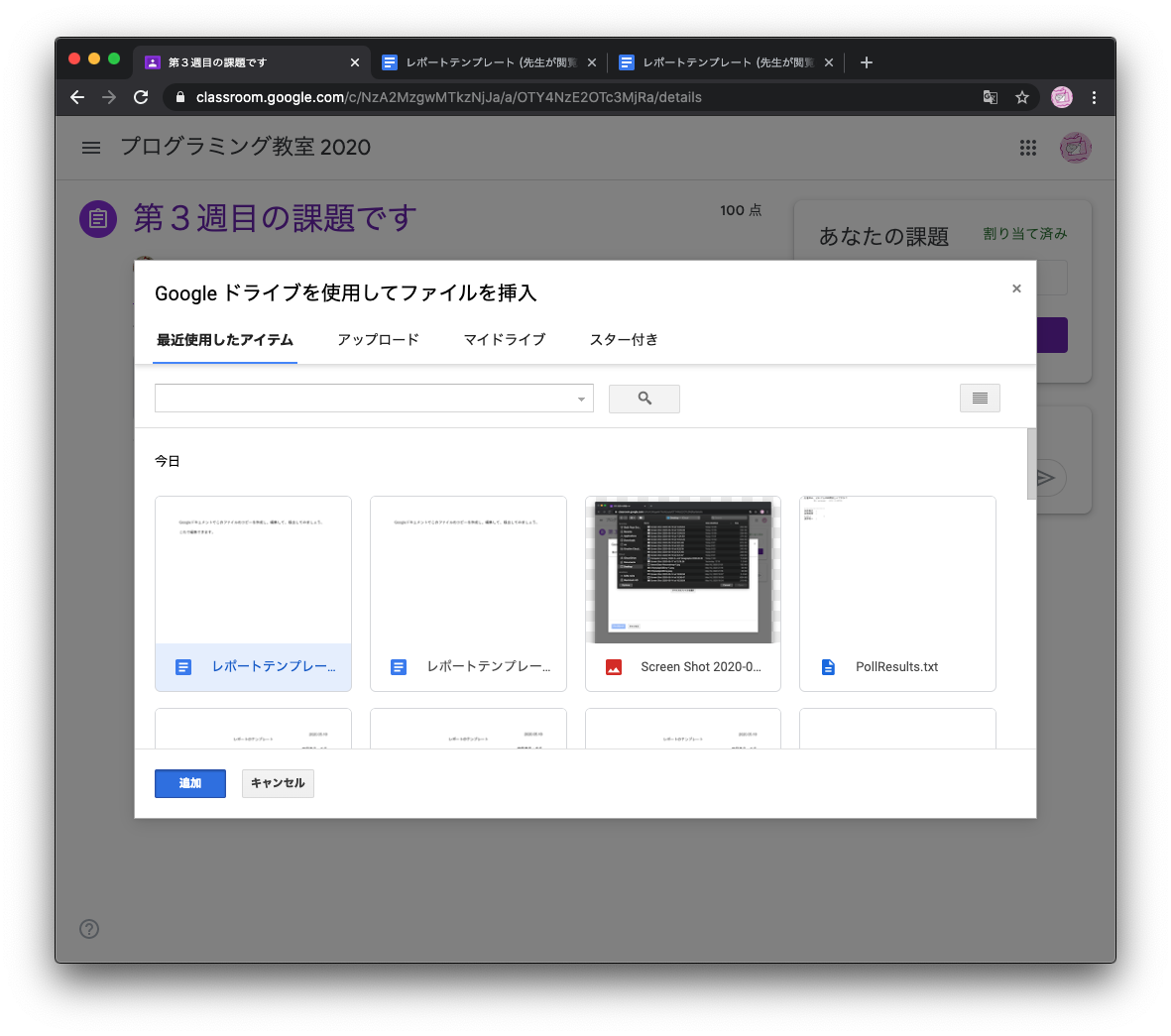
そして〔追加〕をクリックします。
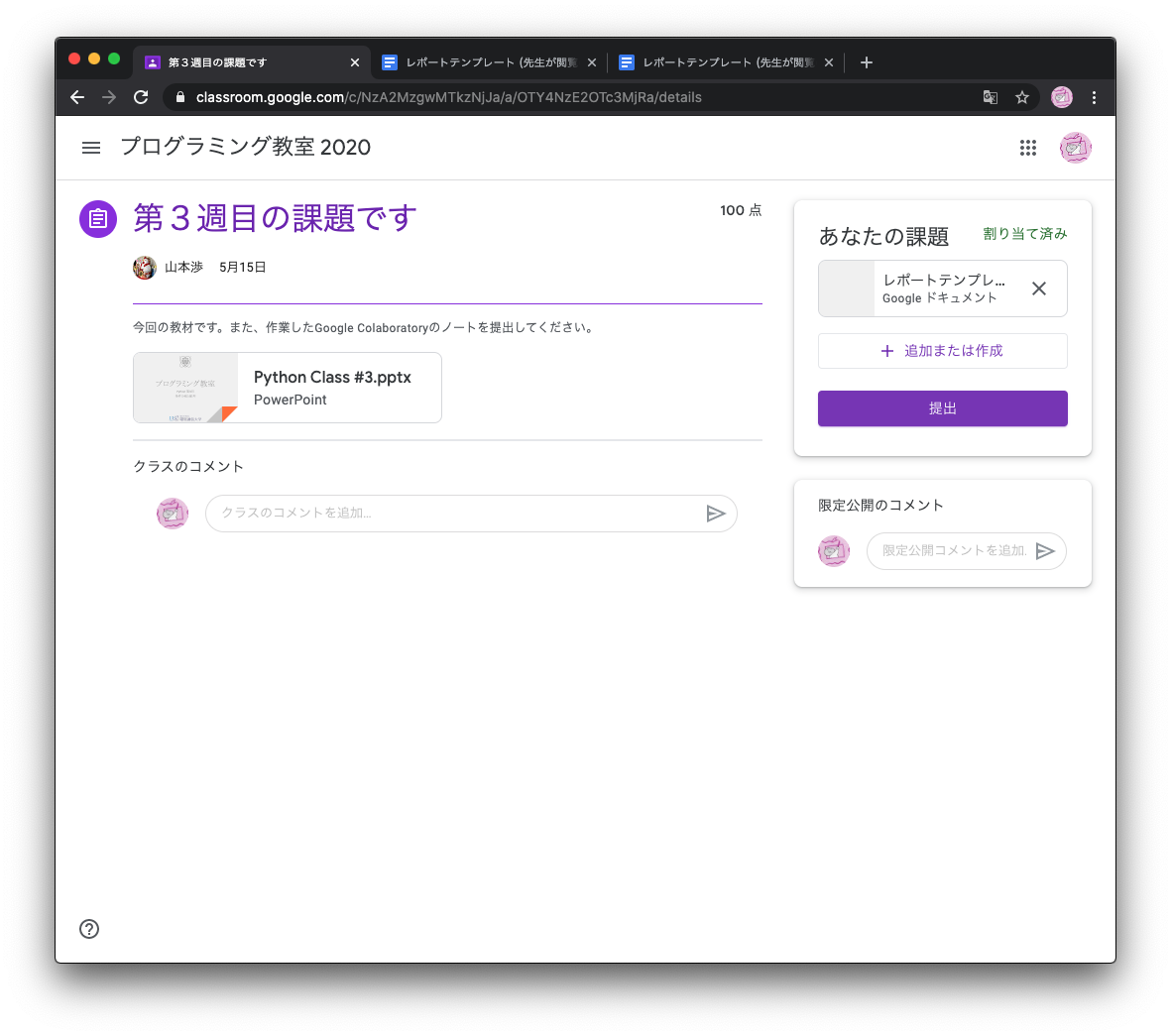
これで、右上の「あなたの課題」にレポートファイルが追加されたので、〔完了としてマーク〕のボタンが〔提出〕に変わりました。これをクリックしてください。
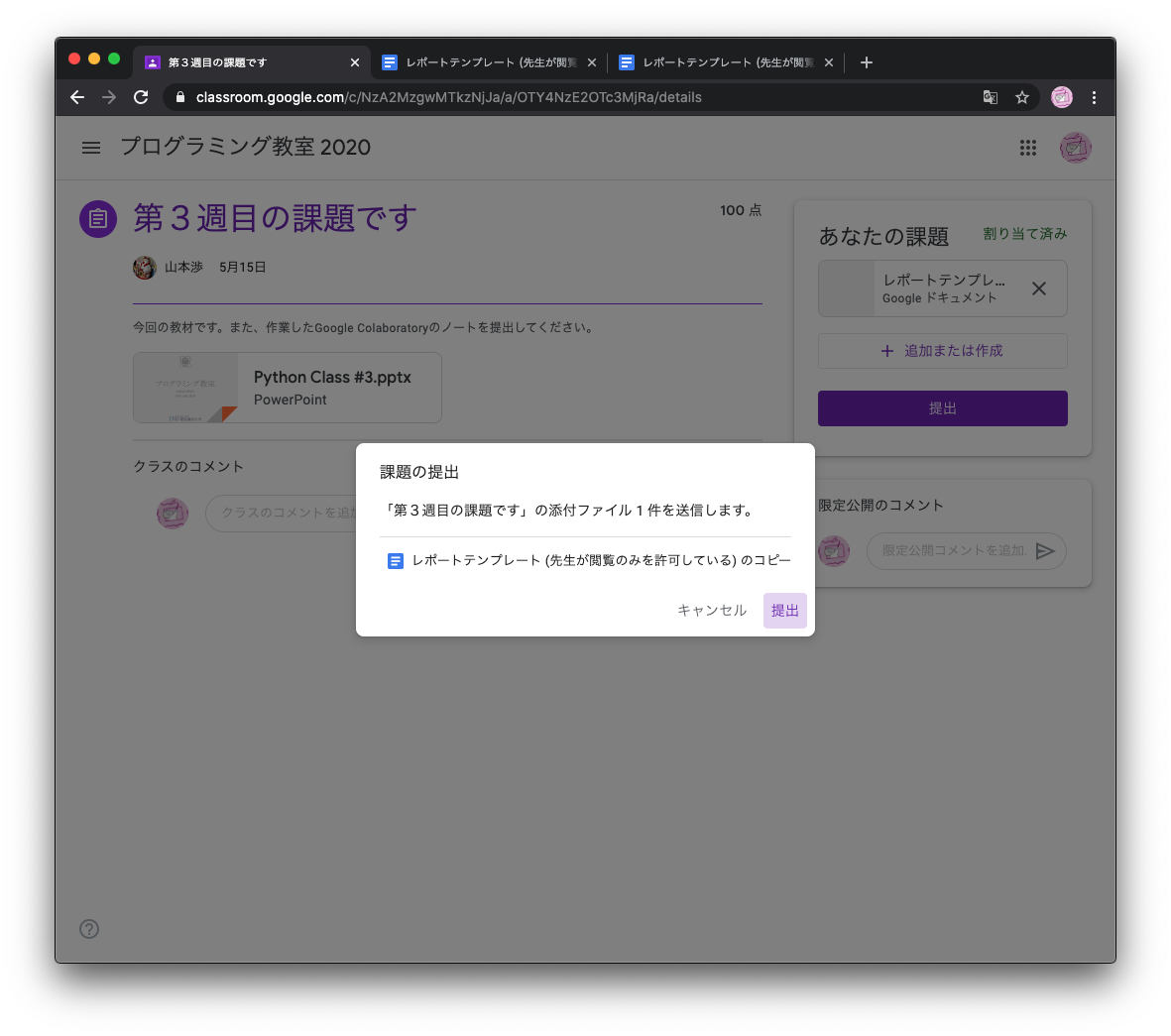
最終確認です。迷わず〔提出〕をもう一度押して、提出を完了してください。ブラウザでレポートを作成した人はここでお終いです。
パソコンで作成したファイルを提出する場合
ファイルをWordなどで編集して提出する場合には、次のようにしてください。
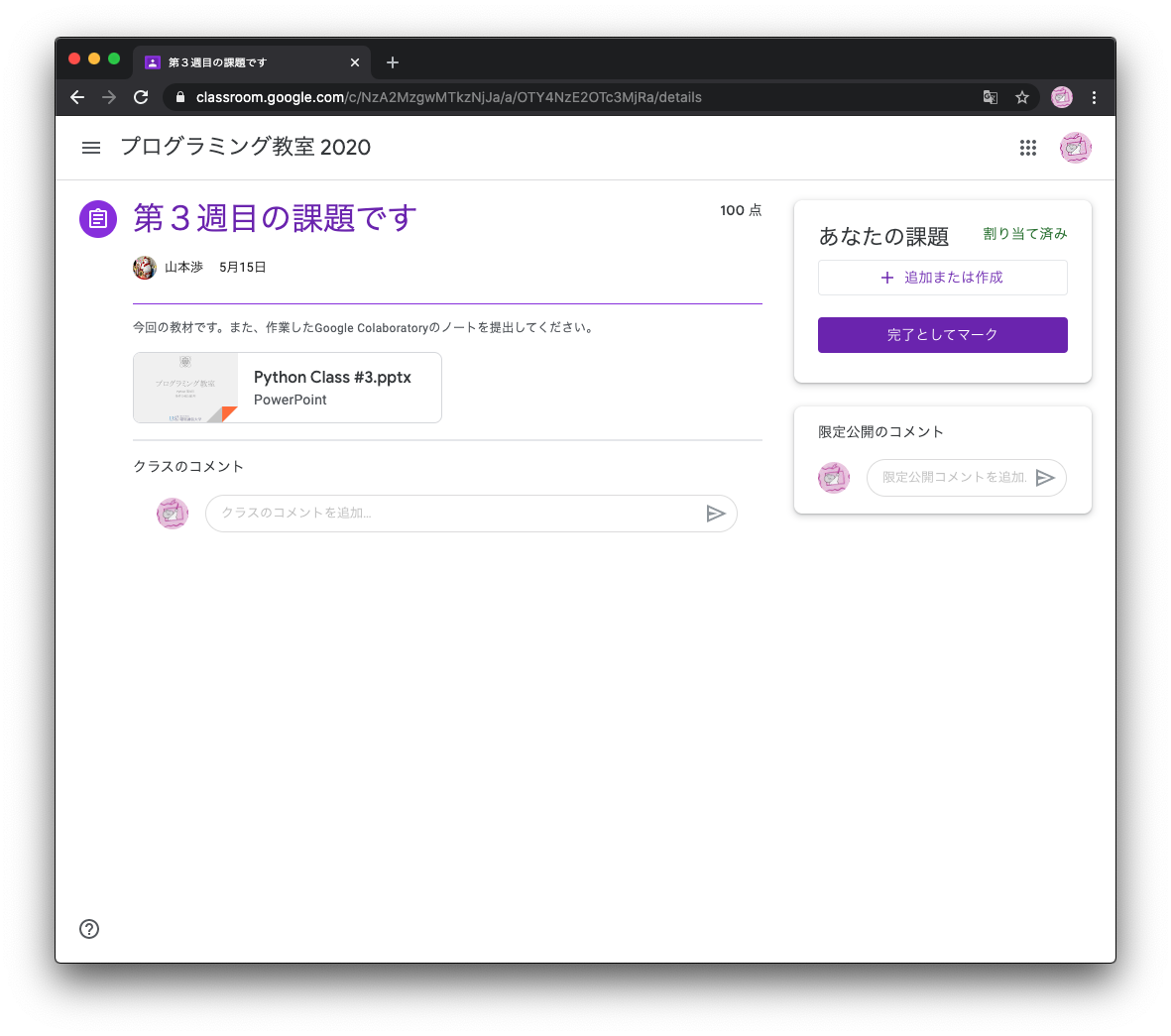
上の説明と同じ画面です。ここで〔+追加または作成〕をクリックします。

ここで〔ファイル〕を選択してください。アップロード画面が表示されます。
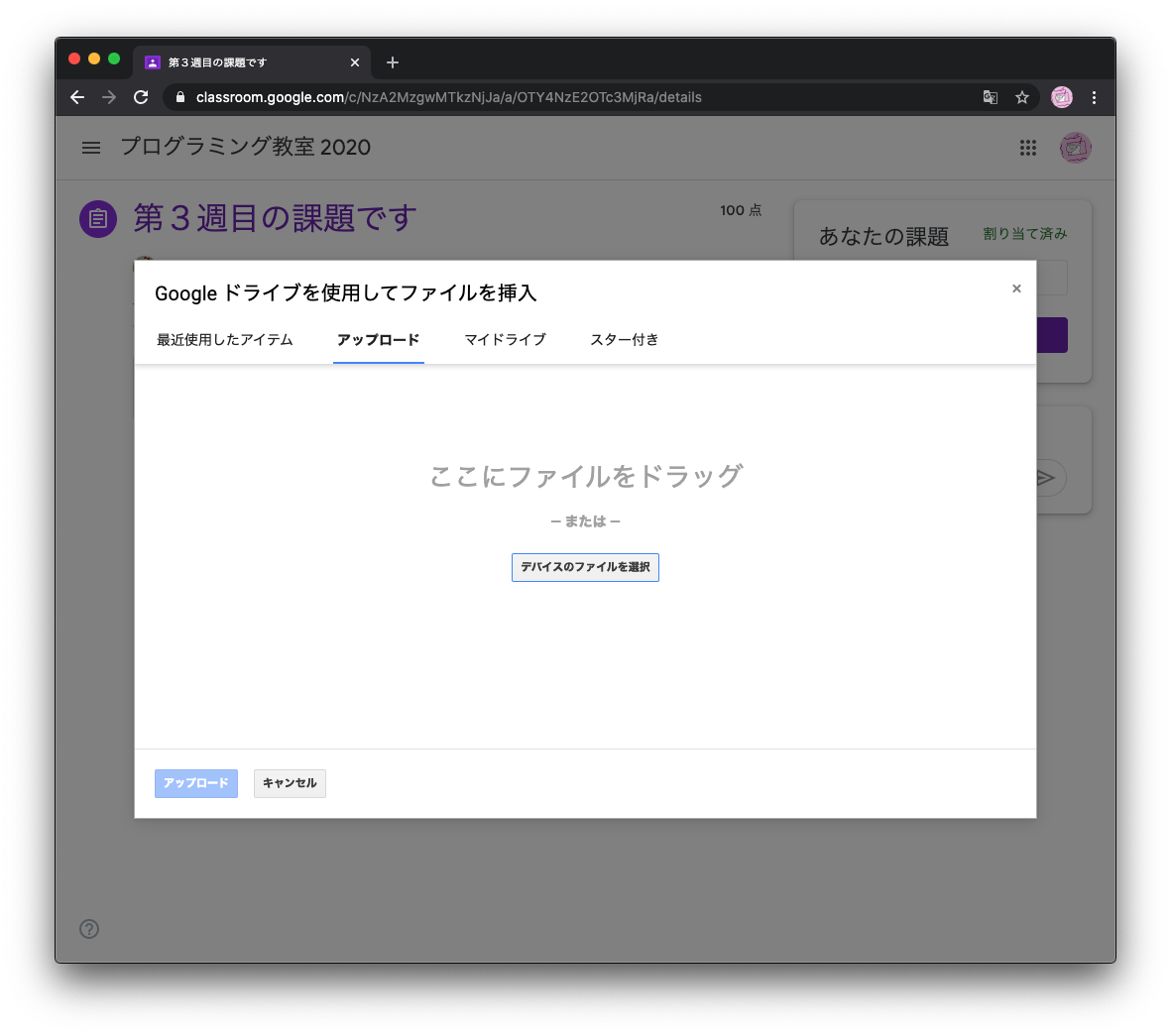
〔デバイスのファイルを選択〕をクリックします。
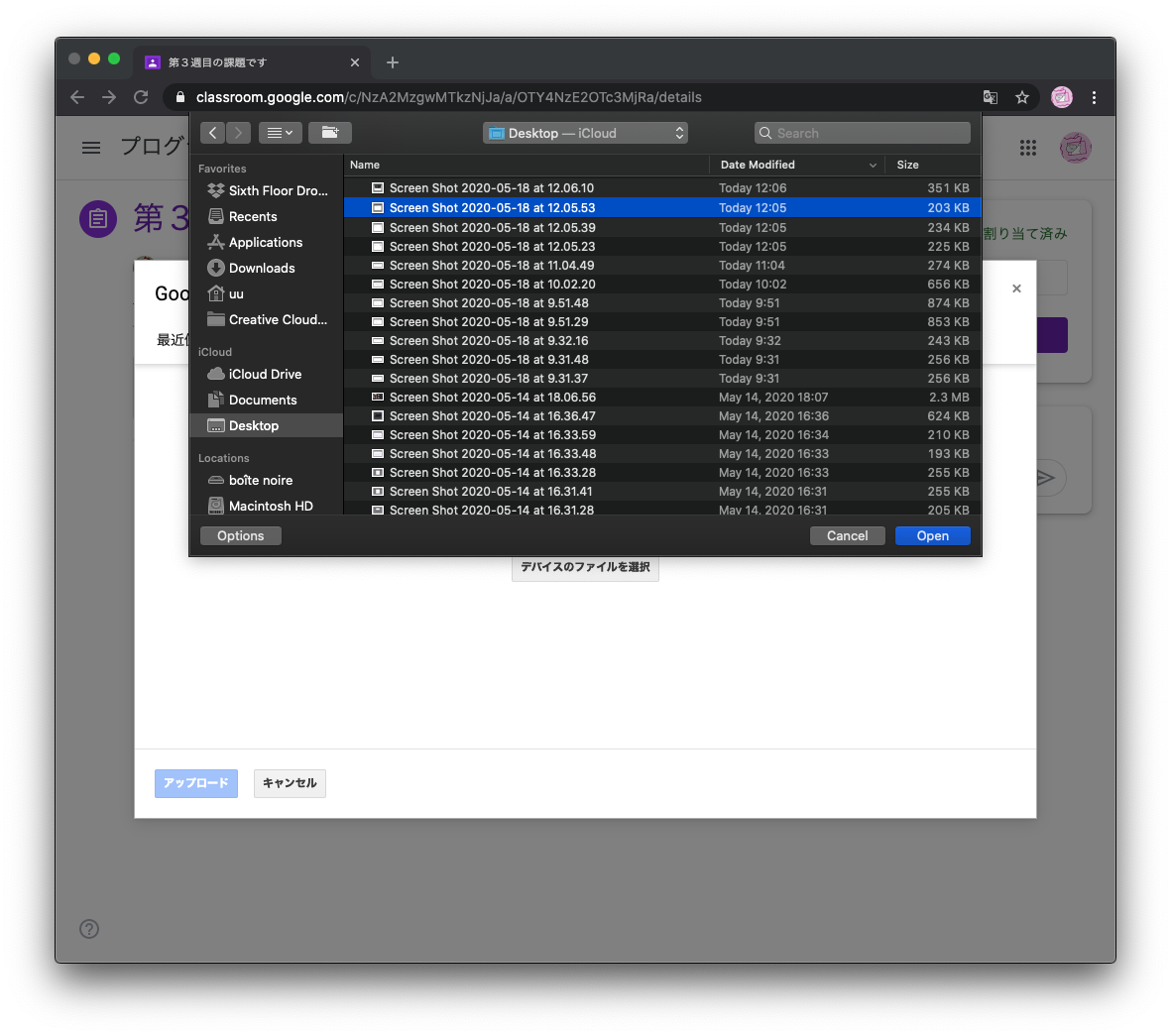
提出したいファイルを選択します。
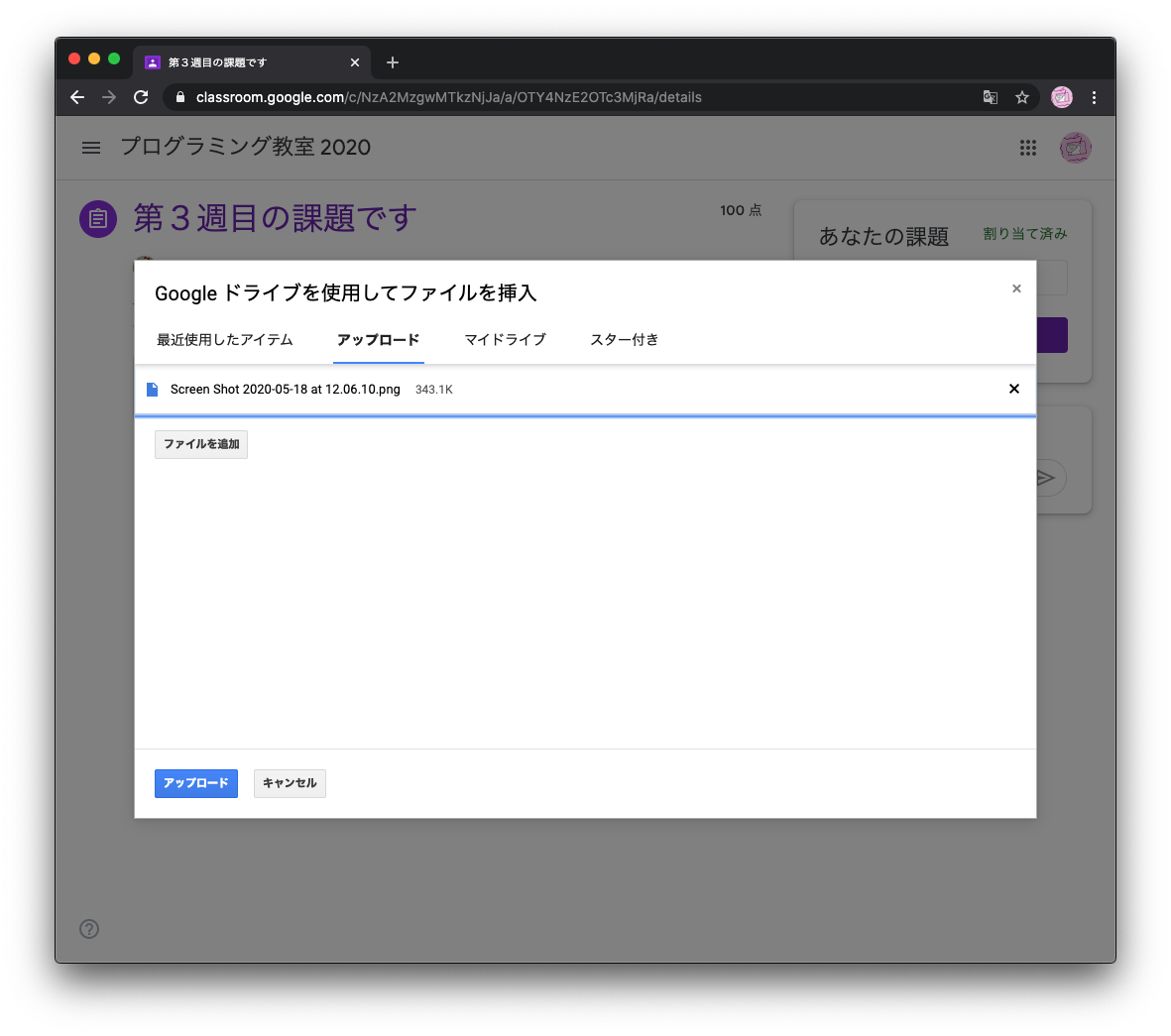
そしてウィンドウの下方にある〔アップロード〕をクリックします。
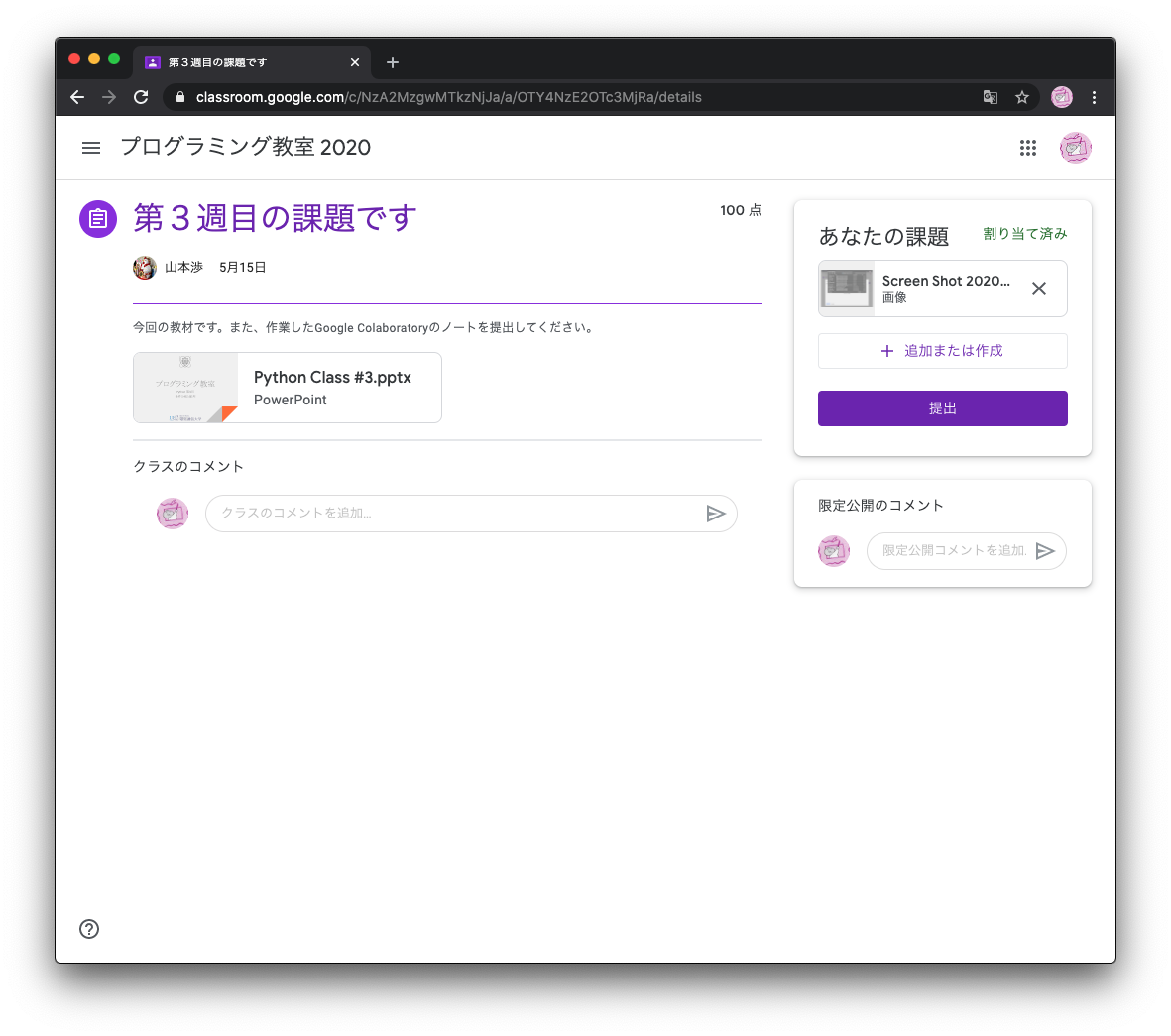
これで、「あなたの課題」に提出したいファイルが添付されたので、〔提出〕をクリックします。